Cómo cerrar automáticamente una computadora de Windows
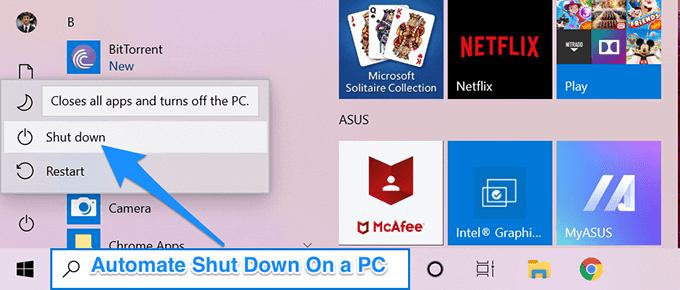
- 4461
- 192
- Berta Solano
Windows le permite automatizar una serie de tareas en su computadora y una de ellas es el cierre automáticamente de su computadora. En realidad, puede crear un horario para el cierre que apaga automáticamente su computadora en el momento especificado.
Configurar la función de cierre automático en una PC de Windows es bastante fácil y rápida. De hecho, hay múltiples formas de hacer la tarea y puede continuar con cualquiera de ellos que crea que es conveniente para usted.
Tabla de contenido
Su computadora se apagará cuando haya transcurrido el tiempo especificado en segundo.
Uso del símbolo del sistema para cerrar automáticamente una computadora
Si eres un tipo de solicitante del sistema y prefiere usarlo para hacer tus tareas, también puedes usarlo para crear un horario de cierre en tu computadora.
- presione el Win + R llaves al mismo tiempo.
- Escribir CMD en la caja de tu pantalla y presiona Ingresar. Abrirá una ventana del símbolo del sistema.
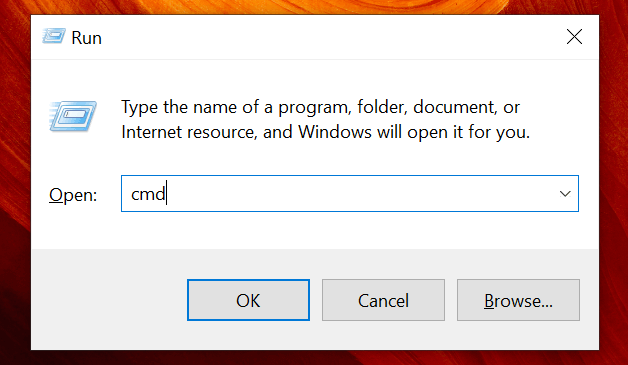
- Cuando se abre la ventana del símbolo del sistema, escriba el siguiente comando y presione Ingresar. Asegúrese de reemplazar 1800 segundos con el tiempo que quieras usar.
apagado -s -t 1800
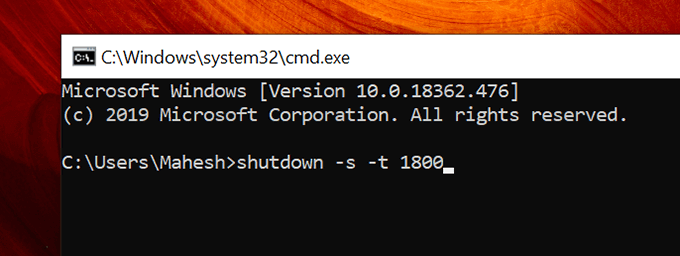
Programe cerrando automáticamente una computadora con el programador de tareas
Si se da cuenta, los dos métodos anteriores lo ayudan a cerrar su máquina, pero no le permiten especificar una hora y fecha específicas para el cierre. ¿Qué pasa si quieres apagar tu computadora a las 10 pm todas las noches??
Ahí es donde entra en la imagen del programador de tareas. Le permite establecer el horario de cierre para cualquier fecha y hora elegida, así como lo permite establecer horarios recurrentes. De esta manera, si desea que su computadora se apague a las 10 pm todas las noches, puede hacerlo usando la utilidad.
- Use el cuadro de búsqueda de Cortana para buscar Programador de tareas. Haga clic en él cuando aparezca en los resultados de la búsqueda.
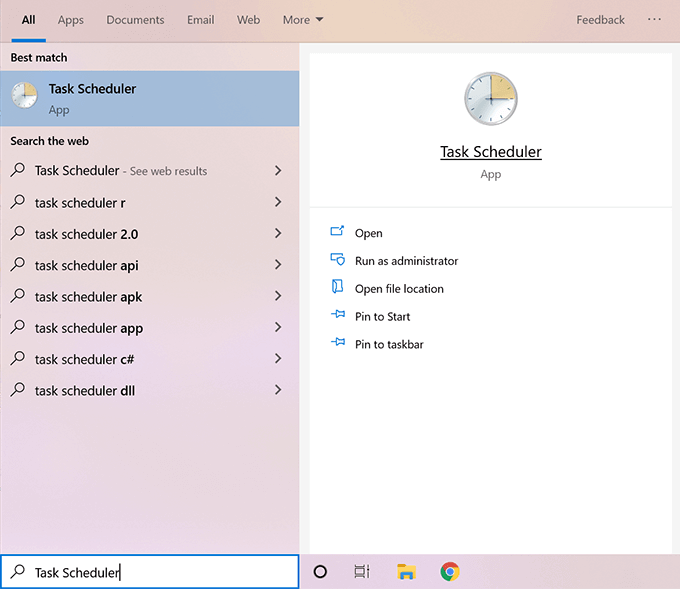
- Cuando se abra la utilidad, encontrará varias opciones que puede elegir. Encuentra el que dice Crear tarea básica en la barra del lado derecho y haga clic en ella para abrirla.
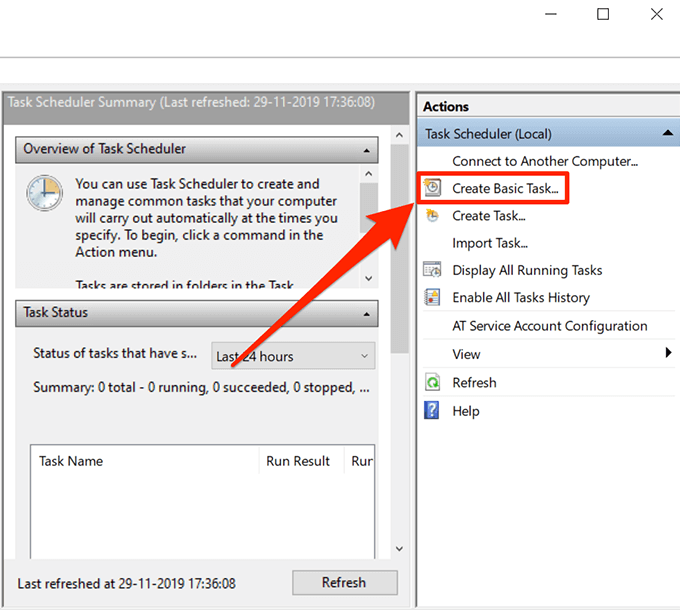
- La siguiente pantalla solicita el nombre y la descripción de su tarea. Puede usar cualquier nombre para la tarea siempre que pueda reconocer para qué es la tarea. Luego haga clic en Próximo continuar.
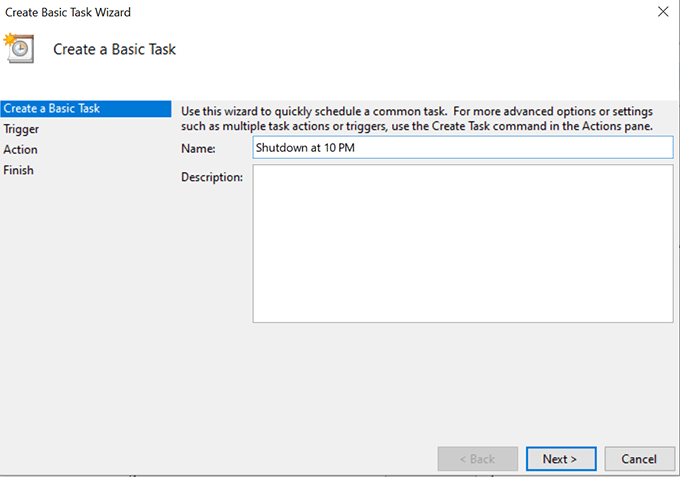
- Ahora preguntará cuándo quieres que tu tarea se ejecute. Si desea una tarea recurrente, puede elegir sus opciones en consecuencia. Si solo desea que la tarea se ejecute una vez, seleccione Una vez y golpear Próximo en el fondo.
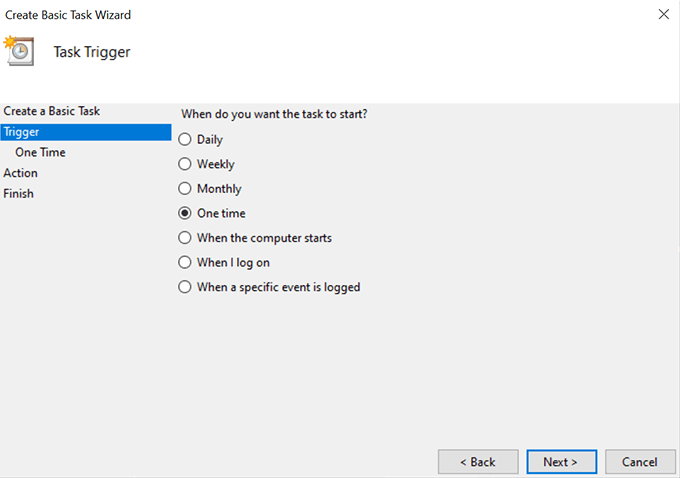
- Ahora puede establecer la hora de inicio de la tarea. Esta es la hora y la fecha en que su computadora se apagará automáticamente. Use el calendario y los cuadros de tiempo para completar la información y luego haga clic en Próximo continuar.
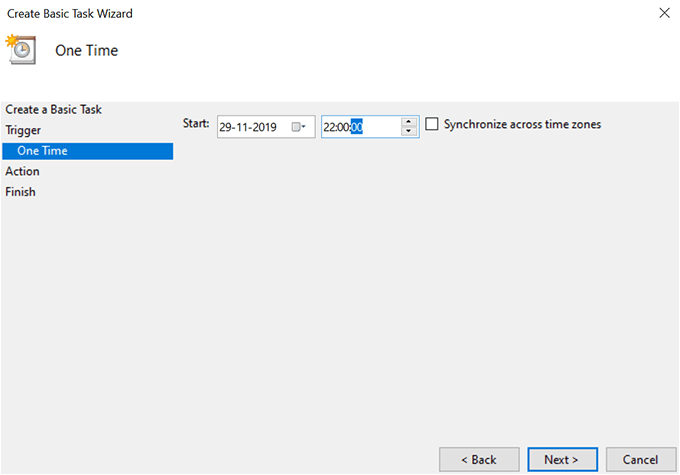
- Preguntará qué acción le gustaría realizar cuando se ejecute la tarea. Seleccione la opción que dice Iniciar un programa y haga clic en Próximo.
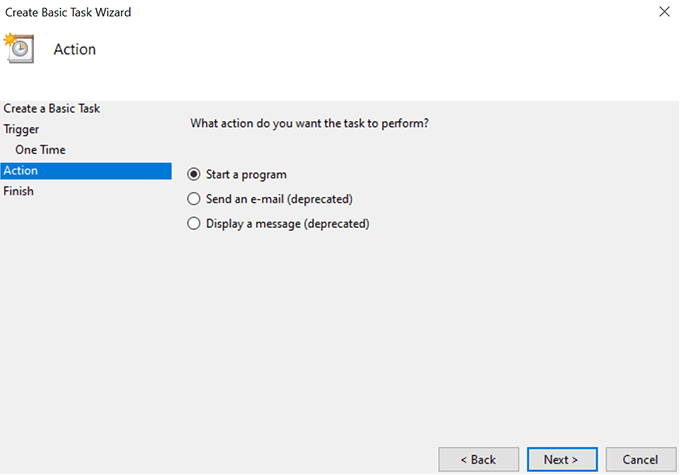
- Debe elegir la utilidad de cierre en esta pantalla. Clickea en el Navegar botón y le permitirá explorar sus archivos.
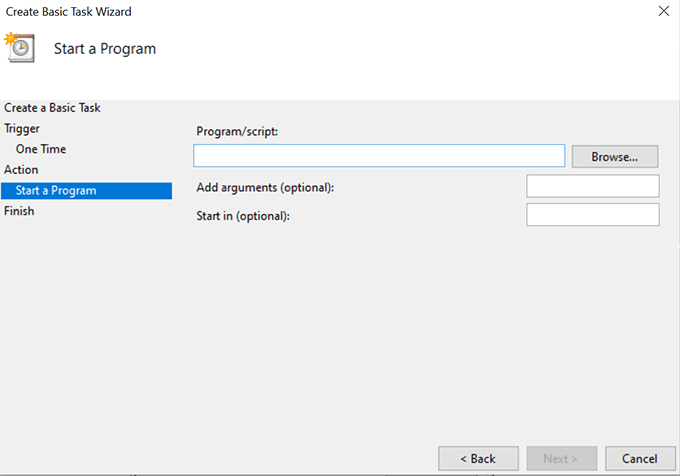
- Dirigirse a C: \ Windows \ System32 \ y encontrar y hacer doble clic en cerrar.exe.
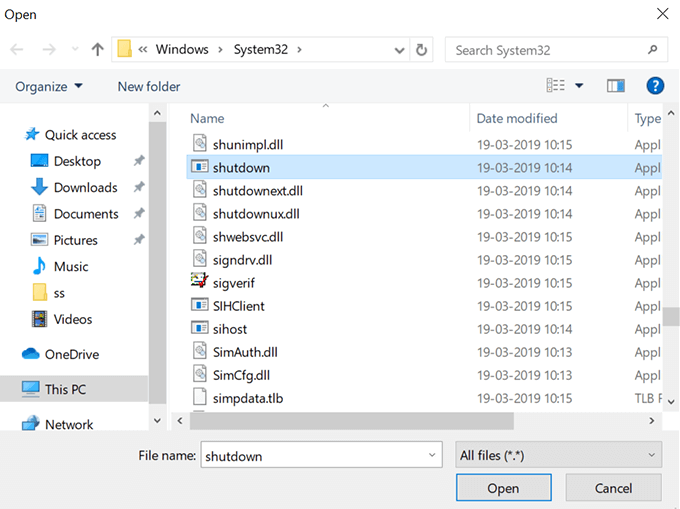
- La utilidad de cierre en realidad requiere un "argumento" para que cierre su máquina. Ingresar -s en el campo que dice Agregar argumentos Entonces, la utilidad apaga su sistema y no hace otras tareas, como reiniciar o poner a dormir su PC. Luego haga clic en Próximo continuar.
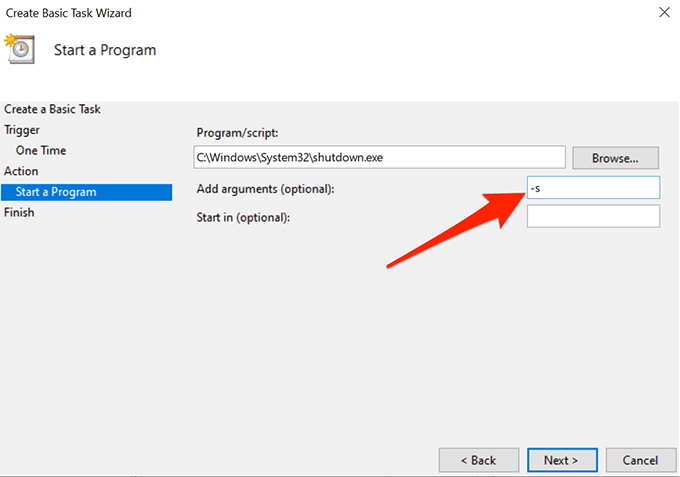
- Ahora estás en la pantalla final de la tarea. Confirmar que todo está en orden y luego haga clic en Finalizar Para terminar de crear el horario de apagado.
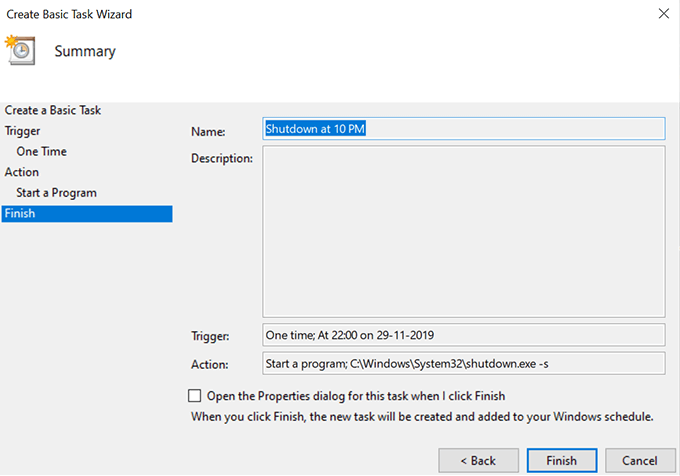
Su tarea en el planificador de tareas se activará automáticamente en la fecha y hora elegida y apagará automáticamente su computadora. Asegúrese de no hacer nada en su computadora en el momento de apagado o corre el riesgo de perder su trabajo.
Use un temporizador de sueño para apagar automáticamente una PC con Windows
El programador de tareas hace el trabajo, pero no es la forma más fácil de crear horarios de cierre. Como puede ver, para cada creación de horario, requiere que pase por varias pantallas antes de que su tarea esté lista.
Si esto es algo en lo que no desea pasar su tiempo y preferiría una forma más rápida, una aplicación de terceros podría ayudarlo.
Ingrese el temporizador de sueño, una aplicación portátil gratuita para su PC con Windows que le permite cerrar su computadora a la hora elegida sin pasar por varias pantallas. Todo lo que tiene es una sola pantalla donde puede definir su configuración y su horario está listo.
- Descargue la aplicación a su computadora y haga doble clic en ella para abrir.
- En la pantalla principal, tiene varias formas de cerrar su computadora. Debe configurarlo como lo siguiente para que apague su máquina en su tiempo elegido.
Modo - elegir Tiempo
Acción - Cerciorarse Cerrar se selecciona
Realizar acciones en - Elija el tiempo deseado cuando desee apagar su PC
Luego haga clic en el icono de reproducción para iniciar la tarea.
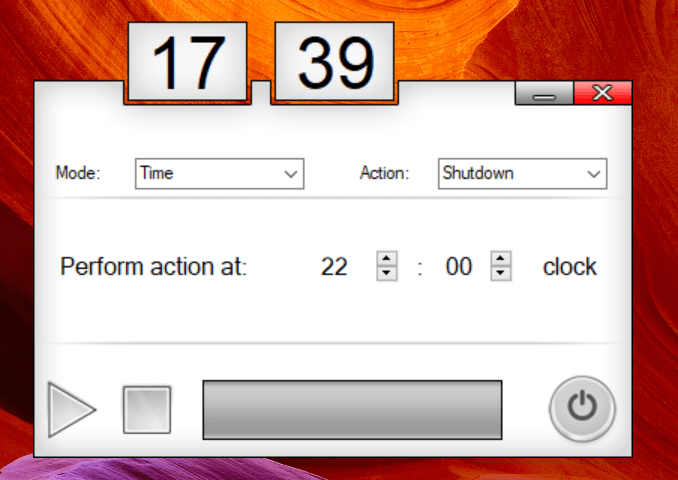
Te mostrará el tiempo restante antes de que su computadora se apague.
- « Cómo proteger la tarjeta SIM de su teléfono de los piratas informáticos
- <strong>¿Cuál es la diferencia entonces?</strong> »

